苹果MAC电脑怎么外接电视显示器
发布时间:2017-06-05 18:13
有时候我们想通过电视显示器来播放电脑的视频,需要外接,那苹果MAC电脑如何外接电视显示器呢?下面是小编为大家介绍苹果MAC电脑外接电视显示器的方法,欢迎大家阅读。
MAC电脑外接电视显示器的方法
首先,你先却确定自己的macbook是否有HDMI的接口,是一个扁形的梯形接口;

选择一条HDMI作为连接线,保证与电视的HDMI接口相连接;

在连接后,在电视的遥控器上选择“HDMI”,调节到HDMI接口输入显示;

这时,我已经可以看到mac通过HDMI数据线的连接,完成了和Mac的同步连接,但这时,我们可以看到Mac中的底部有一小部分没有在电视中进行显示;

我们点开外接显示器设置,选择“内建Retina显示器”,在设置中选择“缩放”;


在缩放的菜单中,我们可以看到显示器设置内,有1080P和1080i两个类型的选择,默认模式为1080P显示,我们修改为1080i显示;

我们再观察电视画面,已经修复正常了;

除了上述的设置,我们还可以在设置里设置显示的赫兹数量,控制画面的刷新率,可以让我们画面抖动更小,显示更流畅;
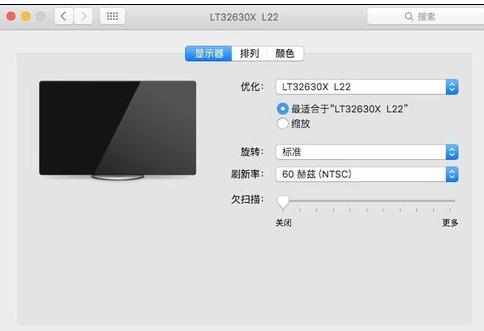

苹果MAC电脑怎么外接电视显示器的评论条评论